Comment exécuter Windows Update et mettre à jour votre PC à l'aide de Firefox
Microsoft Office Microsoft Active Directory Windows Xp Internet Explorer Firefox / / March 17, 2020
Dernière mise à jour le
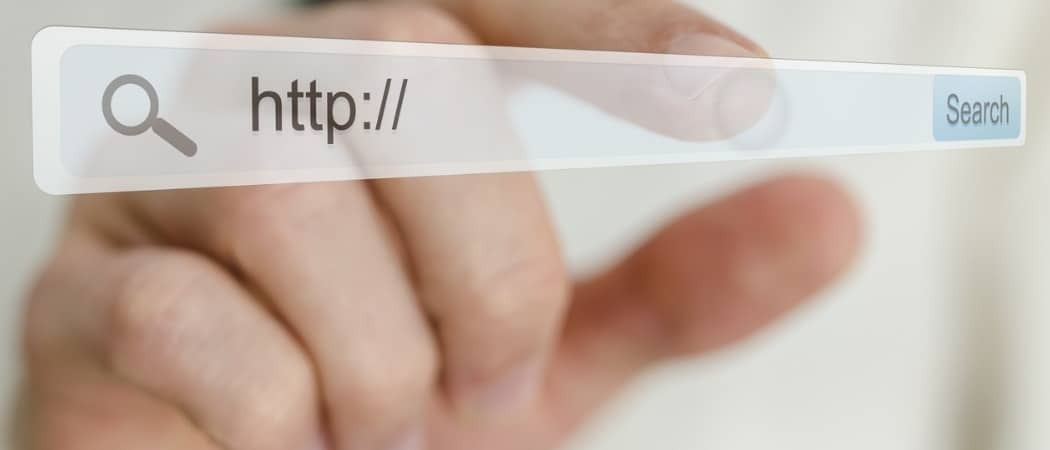
Hier, en écrivant sur Microsoft Office, je voulais être sûr d'avoir toutes les dernières mises à jour. Le problème était que Firefox ne fonctionnerait pas avec le site Windows Update. Internet Explorer n'est qu'à un clic, mais quel genre de geek serais-je si je passais tous les ennuis à ouvrir un navigateur entièrement différent pour accéder à un seul site?
Et voilà, après seulement quelques minutes de fouille, j'ai trouvé un plug-in Firefox qui vous permet de mettre à jour votre système Windows avec le site Microsoft Update via Firefox. Grâce à ce module complémentaire, je n'ai plus à ouvrir Internet Explorer juste pour consulter le site Microsoft Updates. D'accord, honnêtement, tout ce qu'il fait est de charger IE dans un onglet Firefox, mais il bat toujours deux navigateurs différents. Sautons droit dessus!
Le module complémentaire, Onglet IE, peut être téléchargé depuis addons.mozilla.org. Voici quelques instructions d'installation rapides.
Comment accéder à des sites Internet Explorer tels que Microsoft Update à l'aide de Firefox
1. OuvertFirefox et dans la barre d'adresse Type dans https://addons.mozilla.org/en-US/firefox/addon/1419 (ou cliquez simplement sur ce lien)
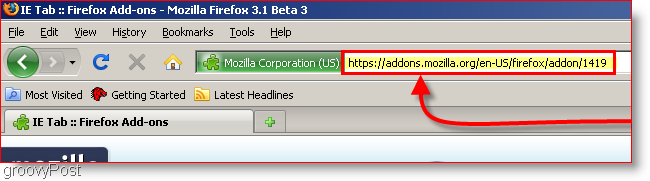
2. Une fois la page Web chargée, cliquez sur le Ajouter à Firefox (Windows) lien pour commencer l'installation lorsque l'invite d'installation du logiciel apparaît Cliquez surInstaller maintenant
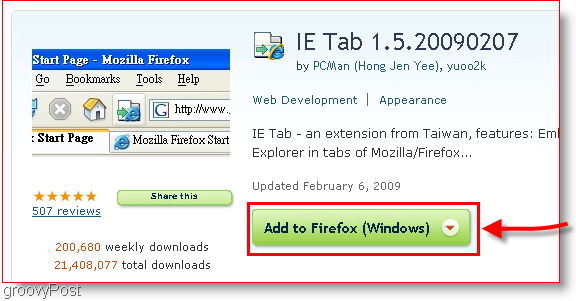
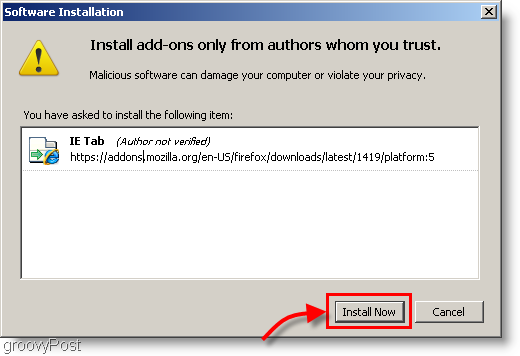
3. Cliquez surRedémarrerFirefox; Firefox devra redémarrer pour terminer l'installation
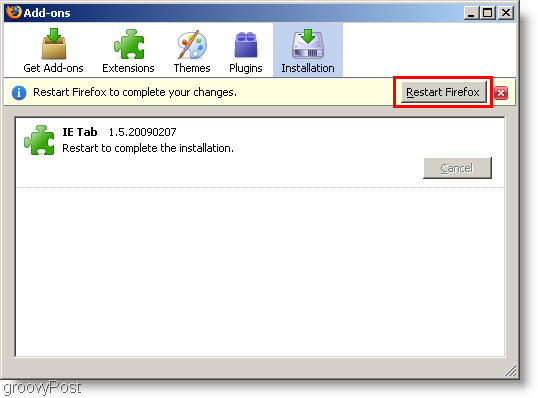
Terminé! Mais si vous choisissez de personnaliser davantage, il y a encore quelques paramètres que vous pouvez ajuster pour adapter ce module à vos besoins.
Pour plus de commodité, les fonctionnalités de plug-in d'un filtre de site ouvriront automatiquement tout site de la liste dans un onglet Internet Explorer. Assez groovy! Vous pouvez également utiliser manuellement le clic-droit menu contextuel à "Ouvrir le lien dans l'onglet IE"Avec tout lien hypertexte que vous trouverez dans Firefox.
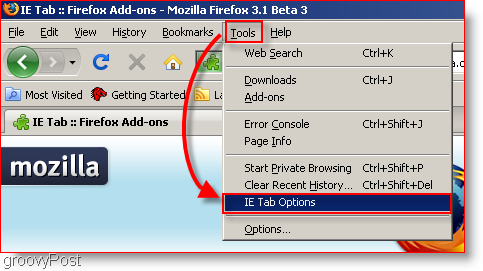
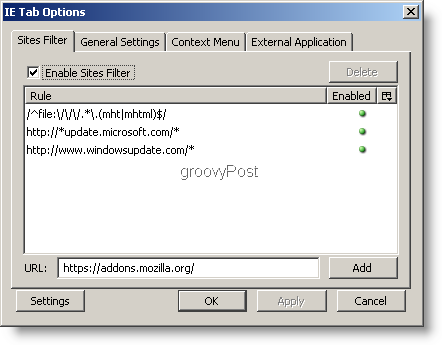
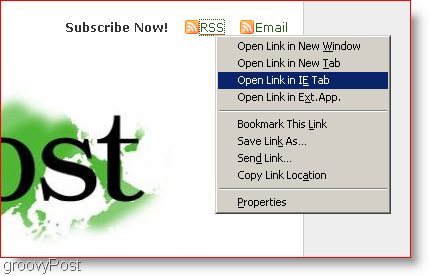
Comme vous pouvez le voir, ce plug-in ne vous accorde pas une totale liberté d'IE car vous pouvez voir la fenêtre IE dans la fenêtre de l'onglet Firefox via les barres de défilement supplémentaires inutiles. C'est plus comme avoir simplement deux navigateurs en un.
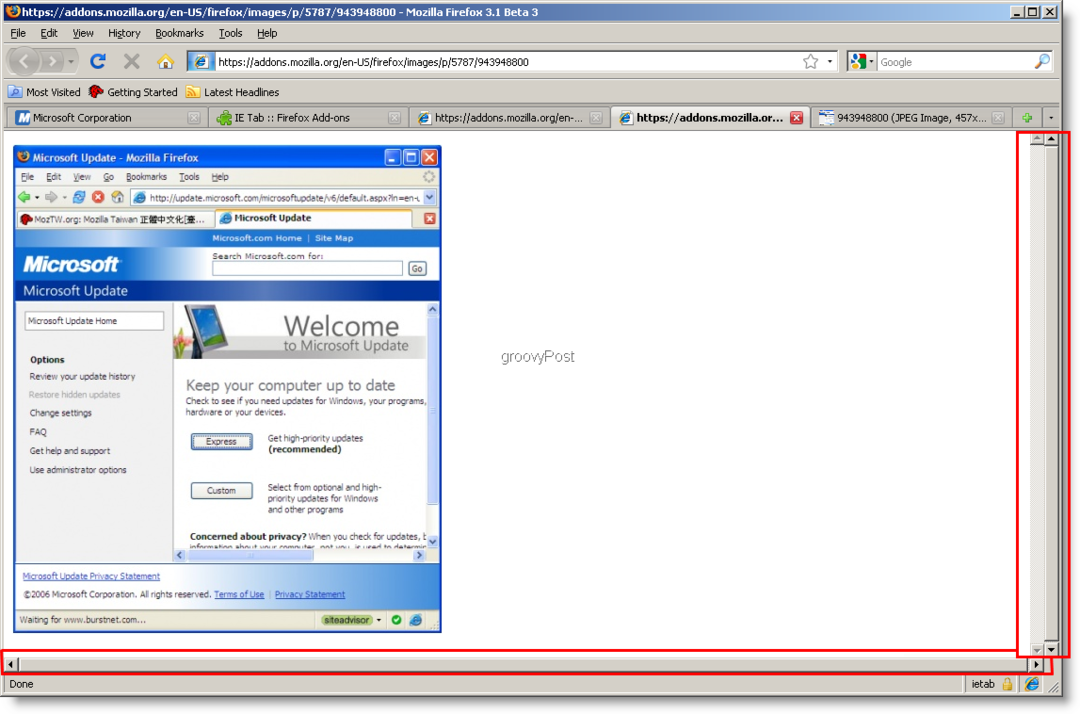
J'espère que cela vous a été utile! Passez du bon temps à surfer sur le Web et vous n'aurez plus besoin que d'un seul navigateur pour tous vos sites préférés.



